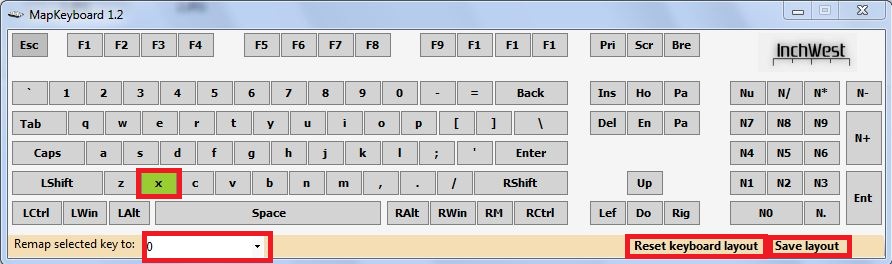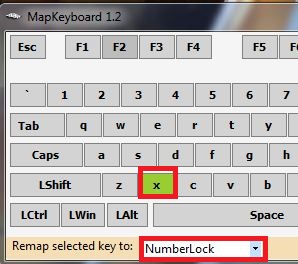[ad#ad-1]
Здравствуйте Уважаемый Друг.
Сегодня мы с вами рассмотрим одну небольшую полезную программку под названием MapKeyboard.
Занимается программа переназначением функций клавиш на клавиатуре, которые по умолчанию используются в операционной системе Windows.
Например, есть клавиша Esc на клавиатуре, вы можете переназначить её функцию на любую другу клавишу.
Зачем это может понадобиться? Например, у вас сломалась какая либо клавиша, а её функции вам нужны прямо сейчас.
В этом случае вам поможет бесплатная программа MapKeyboard.
Скачать программу: http://www.softportal.com/getsoft-22115-mapkeyboard-1.html
После того как вы установите программу и запустите её, перед вами откроется вот такое окошко:
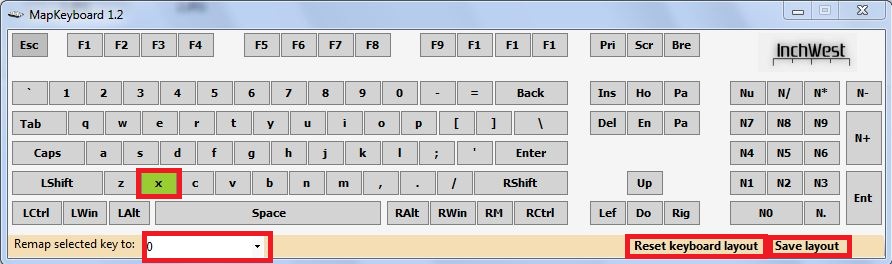
назначение клавиш
В этом окошке вы выбираете клавишу, назначение которой хотите изменить. Затем в поле Remap selected key to вы выбираете новую команду, которая будет выполнять эта клавиша. В данном случае на скриншоте при нажатии на клавише x на клавиатуре будет писаться цифра 0.
Для того чтобы сохранить выбранные изменения нажмите на кнопку Save layout. Если назначение клавиши изменено она будет отображаться зелёным цветом.
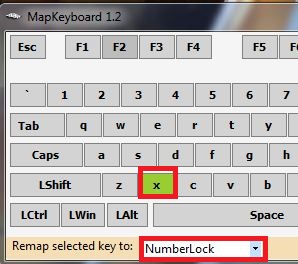
назначение клавиш
Чтобы снова восстановить все настройки по умолчанию и сделать так чтобы клавиша x выводила букву x, просто нажмите на кнопку Reset keyboard layout. Затем появится окошко, в нём нажмите Ок, затем появится второе окошко в нём снова нажмите Ok.
Компьютер перезагрузиться.
Вот так всё просто. Думаю программа будет вам полезной.
P.S.S. Делитесь данной статьёй в социальных сетях (кнопки соц сетей ниже) со своими друзьями и знакомыми.
Большое посещение сайта = развитие моего проекта.
Крепких вам компьютерных знаний.
С Уважением Артём.

 26 октября, 2012
26 октября, 2012  Артём Ющенко
Артём Ющенко